Apache服务免安装版
Tomcat在Windows下的免安装配置

apache-tomcat-Tomcat在Windows下的免安装配置(2008-06-29 12:29:51)1、下载到Apache的官方网站,我们可以很容易找到Tomcat的下载地址,如:-60.cgi在这里我们可以下载到Tomcat的Service Installer三种安装包,其中:Zip是Windows下的免安装版本,只需要解压后做一定的手动配置就可以正常的使用;tar.gz是Linux下的安装包;Windows Service Installer很明显就是Windows下的Install程序,双击后就可以自动安装了。
在这里主要讲一下如何使用Zip包来进行解压配置,那么我们就需要下载下来这个文件:apache-tomcat-2、解压与配置在安装Tomcat之前,我们首先要安装的是JDK,Tomcat是在Java运行环境的支持下运行的,所以必须首先安装并配置好JDK。
JDK的安装程序可以到sun公司的官方网站,在这里我们就详细描述JDK的安装了。
JDK安装好后需要配置以下环境变量:JAVA_HOME=JDK安装目录(注意,这个值后面不能有";"号)ClassPath=.,%JAVA_HOME%\lib\dt.jar;%JAVA_HOME%\lib\tools.jarPath=%JAVA_HOME%\bin;原有内容将apache-tomcat-,这里就是我们的Tomcat了。
解压后Tomcat以后我们同样需要设置几个环境变量:CATALINA_HOME=Tomcat解压目录,我们这里就是CATALINA_HOME=C:\tomcat6环境变量配置的时候如果没有这个关键字,就新加一项,如果已经有了,如Path,就是在原有内容值的基础上添加新的内容,新的内容与原有的值以分号相隔。
配置好上面的这些内容以后就可以重启系统了。
3、运行重启系统以后,我们可以进入Tomcat解压目录下的bin目录,找到startup.bat文件,这个文件就是Tomcat的启动文件,双击这个文件,我们可以看到打开了一个命令行窗口,一些Tomcat启动的加载信息就显示出来,最后一行应该是:信息:Server startup in xxx ms这就是说你的服务器已经启动成功了,这是你可以打开浏览器,在地址栏中输入:看看是不是可以看到Tomcat的页面了。
APACHE安装配置说明

APACHE安装配置说明⼀、软件下载⼆、环境检查# rpm -qa|grep zlibzlib-devel-1.2.3-3zlib-1.2.3-3# rpm -qa|grep sslopenssl-devel-0.9.8b-10.el5openssl-0.9.8b-10.el5如果需要依赖包,安装其对应的devel包即可,此处仅⽤到zlib和ssl。
另,如果有httpd包,要先卸载掉或停⽌其服务。
三、编译安装1、针对安装⽬的的说明(来⾃INSTALL⽂件)如果是开发者则使⽤此选项,--with-included-apr利于连接apache的代码或者是调试apache,其消除了由于版本或者编译中跟APR或者APR-util代码产⽣的不匹配;如果从⼦版本编译apache,要先运⾏buildconf(需要Python,GNU autoconf和libtool),然后运⾏configure。
发⾏包不⽤。
如果要在FreeBSD5.4之前编译时包含apache的threaded MPM,需要使⽤--enable-threads和--with-mpm 参数在Mac上编译⼦版本,要使⽤GNU Libtool 1.4.2及以上版本2、关于SSL加密和正则表达式(来⾃⽂件README)Apache2.0及以上版本在⽬录modules/ssl/下包含了mod_ssl模块⽤于配置和监听ssl⽹络接⼝的连接。
(另外,⼀些apr-util版本在⽬录srclib/apr-util/ssl/下提供了ssl⽹络接⼝)带有单词crypto的包的名字,可能包含openssl加密库的⽬标代码。
如果apache的加密功能不理想或者要排除再重分配,则可以使⽤包的名字包含nossl的发布包。
Apache使⽤PCRE包包含的正则表达式。
3、对configure参数的说明配置帮助表:-h, --help显⽰帮助信息display this help and exit--help=short ⽤short参数将只显⽰正在运⾏的当前脚本的选项,⽽不能列出适⽤于Apache配置脚本所运⾏的外部配置脚本的选项display optionsspecific to thispackage--help=recursive 使⽤recursive参数将显⽰所有程序包的简短描述display the shorthelp of all theincluded packages-V, --version显⽰版本display version information and exit-q, --quiet, --silent不显⽰checking……信息do notprint`checking...' messages--cache-file=FILE在指定⽂件中存储测试结果cache test results in FILE [disabled]-C, --config-cache 在⽂件config.cache中存储测试结果alias for `--cachefile=config.cache'-n, --no-create configure脚本运⾏结束后不输出结果⽂件,常⽤于正式编译前的测试。
免安装的Tomcat基本配置和安装

免安装的Tomcat基本配置和安装大家都知道tomcat吧!因为Tomcat 技术先进、性能稳定,而且免费,因而深受Java 爱好者的喜爱并得到了部分软件开发商的认可,成为目前比较流行的Web 应用服务器,也是运行Servlet和JSP的容器。
假期的时候偶尔安装了一下,安装版和免安装版的都试过了,觉得免安装版的比较好一点,涉及到的配置比较多,文件也多,根据我现在掌握的知识,简单的做了一下免安装版的tomcat的基本配置和安装方法。
一、配置JDK要想在自己的计算机上安装Tomcat,需要JDK的支持,因为Tomcat是用java语言编写的一个很轻量级的Web服务器。
Java SE的最新版下载地址:/technetwork/java/javase/downloads/jdk-7u4-downloads-1591156.html,目前最新版为Java SE 7u4.1、首先将自己下载的jdk(这里使用的是1.7)下载后,解压或者进行安装,最好将jdk和jre安装在同一个java目录下,例如d:\Program Files\java\jdk1.7。
2、配置系统变量(1)右键单击“我的电脑”,选择“属性”-“高级”,点击“环境变量”。
(2)为了以后可以方便的更改jdk路径,及一些其他的软件,最好新建一个JAVA_HOME的环境变量,属性值为“d:\Program Files\java\jdk1.7”,将“%JAVA_HOME%\bin”添加到path环境变量中,最好放在前面。
(3)最后在“用户变量”框下面点击“新建”按钮,“变量名”填“classpath”,“变量值”填写“.;%JAVA_HOME%\lib\tools.jar; %JAVA_HOME%\lib\rt.jar”。
配置完成后在命令窗口中输入java –version查看当前的版本。
出现提示信息代表成功了。
二、配置Tomcat1、下载Tomcat.zip的压缩包,我使用的是现在最新的7.0.27,解压到d:\Program Files\tomcat7目录下。
apache2安装与配置
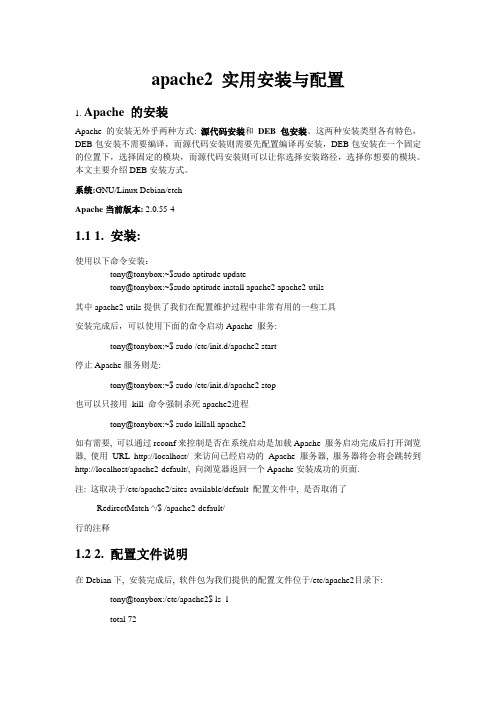
apache2 实用安装与配置1.Apache 的安装Apache 的安装无外乎两种方式: 源代码安装和DEB包安装。
这两种安装类型各有特色,DEB包安装不需要编译,而源代码安装则需要先配置编译再安装,DEB包安装在一个固定的位置下,选择固定的模块,而源代码安装则可以让你选择安装路径,选择你想要的模块。
本文主要介绍DEB安装方式。
系统:GNU/Linux Debian/etchApache当前版本: 2.0.55-41.1 1. 安装:使用以下命令安装:tony@tonybox:~$sudo aptitude updatetony@tonybox:~$sudo aptitude install apache2 apache2-utils其中apache2-utils提供了我们在配置维护过程中非常有用的一些工具安装完成后,可以使用下面的命令启动Apache 服务:tony@tonybox:~$ sudo /etc/init.d/apache2 start停止Apache服务则是:tony@tonybox:~$ sudo /etc/init.d/apache2 stop也可以只接用kill 命令强制杀死apache2进程tony@tonybox:~$ sudo killall apache2如有需要, 可以通过rcconf来控制是否在系统启动是加载Apache 服务启动完成后打开浏览器, 使用URL http://localhost/ 来访问已经启动的Apache服务器, 服务器将会将会跳转到http://localhost/apache2-default/, 向浏览器返回一个Apache安装成功的页面.注: 这取决于/etc/apache2/sites-available/default 配置文件中, 是否取消了RedirectMatch ^/$ /apache2-default/行的注释1.22. 配置文件说明在Debian下, 安装完成后, 软件包为我们提供的配置文件位于/etc/apache2目录下:tony@tonybox:/etc/apache2$ ls -ltotal 72-rw-r--r-- 1 root root 12482 2006-01-16 18:15 apache2.confdrwxr-xr-x 2 root root 4096 2006-06-30 13:56 conf.d-rw-r--r-- 1 root root 748 2006-01-16 18:05 envvars-rw-r--r-- 1 root root 268 2006-06-30 13:56 httpd.conf-rw-r--r-- 1 root root 12441 2006-01-16 18:15 magicdrwxr-xr-x 2 root root 4096 2006-06-30 13:56 mods-availabledrwxr-xr-x 2 root root 4096 2006-06-30 13:56 mods-enabled-rw-r--r-- 1 root root 10 2006-06-30 13:56 ports.conf-rw-r--r-- 1 root root 2266 2006-01-16 18:15 READMEdrwxr-xr-x 2 root root 4096 2006-06-30 13:56 sites-availabledrwxr-xr-x 2 root root 4096 2006-06-30 13:56 sites-enableddrwxr-xr-x 2 root root 4096 2006-01-16 18:15 ssl其中apache2.conf为apache2服务器的主配置文件, 查看此配置文件, 你会发现以下内容# Include module configuration:Include /etc/apache2/mods-enabled/*.loadInclude /etc/apache2/mods-enabled/*.conf# Include all the user configurations:Include /etc/apache2/httpd.conf# Include ports listingInclude /etc/apache2/ports.conf# Include generic snippets of statementsInclude /etc/apache2/conf.d/[^.#]*有此可见, apache2 根据配置功能的不同, 对配置文件进行了分割, 这样更利于管理conf.d下为配置文件的附加片断,默认情况下, 仅提供了charset 片断,tony@tonybox:/etc/apache2/conf.d$ cat charsetAddDefaultCharset UTF-8如有需要我们可以将默认编码修改为GB2312, 即文件的内容为: AddDefaultCharset GB2312httpd.conf是个空文件magic文件中包含的是有关mod_mime_magic模块的数据, 一般不需要修改它.ports.conf则为服务器监听IP和端口设置的配置文件,tony@tonybox:/etc/apache2$ cat ports.confListen 80mods-available目录下是一些.conf和.load 文件, 为系统中可以使用的加载各种模块的配置文件, 而mods-enabled目录下则是指向这些配置文件的符号连接, 从配置文件apache2.conf 中可以看出, 系统通过mods-enabled目录来加载模块, 也就是说, 系统仅通过在此目录下创建了符号连接的mods-available 目录下的配置文件来加载模块。
apache负载均衡

模拟环境部署文档一、本部署文档所使用软件列表文件服务器群组负载均衡服务器:apache2.2文件服务器群组文件服务器:apache2.2Java web应用服务器群组负载均衡服务器:apache2.2Java web应用服务器群组应用服务器:tomcat5.5地市文件服务器:tomcat5.5二、apache负载均衡apache文件服务器群组配置(在服务器192.168.2.241)Apache实例明细:负载均衡apache:名称<apacheB>文件服务apache:名称<apacheFile1>,<apacheFile2>1、安装apache,作为主服务器(apacheB),假设安装路径在E:\apche2.2,http监听端口80,2、拷贝两份apache文件目录(即E:\apche2.2),分别命名为apacheFile1和apacheFile2,用作文件服务器。
3、修改apacheFiel1目录下的conf中的httpd.conf,将配置文件中的路径都改为E:\apacheFile1,将文件中的Listen 80和ServerName localhost:80这两个地方修改为1010,web应用路径E:\apache\web\main4、修改E:\apacheFile1\htdocs\index.html,将内容改为It works! 1010以便之后测试时区分。
5、运行cmd命令,到E:\apacheFile1\bin目录下,执行httpd -k install -n"apacheFile1" -f " E:\apacheFile1\conf\httpd.conf",这样就在系统在注册了名为“apacheFile1”的服务6、对apacheFile2目录做第3、4、5步的类似操作,将端口修改为2020,新建服务apacheFile27、修改主服务器(apacheB)配置文件E:\apche2.2\conf\httpd.conf,将其中的#监测主服务器状态插件LoadModule status_module modules/mod_status.so#负载均衡插件LoadModule proxy_http_module modules/mod_proxy_http.so LoadModule proxy_balancer_module modules/mod_proxy_balancer.so 前的#注释符去掉并在文件最后增加以下内容#停止正向代理功能ProxyRequests Off#不进行反向代理的路径ProxyPass /server-status !ProxyPass /balancer-manager !ProxyPass / balancer://file/ stickysession=jsessionid nofailover=On<proxy balancer://file/>BalancerMember http://localhost:1010 loadfactor=1BalancerMember http://localhost:2020 loadfactor=1</proxy>#监测主服务器状态<Location /server-status>SetHandler server-statusOrder Deny,AllowDeny from allAllow from all</Location>#监测负载均衡状态<Location /balancer-manager>SetHandler balancer-managerOrder Deny,AllowDeny from allAllow from all</Location>8、运行apache2.2下的bin目录中的ApacheMonitor.exe,分别运行apache2.2,apacheFile1,apacheFile2三个服务9、测试A、打开一个浏览器窗口,访问http://localhost,如果看到输出It works!1010或者It works! 2020,则表示负载均衡配置成功,不断地刷新页面,服务器会轮流将请求转发给1010和2020负载服务器B、访问http://localhost/ server-status可以查看主服务器运行状态C、访问http://localhost/ balancer-manager可以查看各节点的工作运行状态三、文件服务器的压缩响应说明:文件服务使用apache的反向代理负载均衡,用户发出的请求,通过apacheB负载均衡发送请求给apacheFile1或者apacheFile2, apacheFile1或apacheFile2响应数据到apacheB, apacheB进行后续的响应发送数据给客户端,居于此,我们在apacheFile1,apacheFile2启用文件压缩功能(减少负载均衡apache的压力),进行用户的请求响应修改apacheFile1,apacheFile2服务器配置文件httpd.conf,启用文件压缩插件,将其中的LoadModule deflate_module modules/mod_deflate.soLoadModule headers_module modules/mod_headers.so前的#注释符去掉apacheFile1,apacheFile2的httpd.conf的文件末尾增加响应压缩配置内容<Location /># Insert filterSetOutputFilter DEFLATE# Netscape 4.x has some problems...BrowserMatch ^Mozilla/4 gzip-only-text/html# Netscape 4.06-4.08 have some more problemsBrowserMatch ^Mozilla/4\.0[678] no-gzip# MSIE masquerades as Netscape, but it is fine# BrowserMatch \bMSIE !no-gzip !gzip-only-text/html# NOTE: Due to a bug in mod_setenvif up to Apache 2.0.48# the above regex won't work. You can use the following# workaround to get the desired effect:BrowserMatch \bMSI[E] !no-gzip !gzip-only-text/html# Don't compress imagesSetEnvIfNoCase Request_URI .(?:gif|jpe?g|png)$ no-gzip dont-vary# Make sure proxies don't deliver the wrong contentHeader append Vary User-Agent env=!dont-vary</Location>四、apache文件服务器缓存说明:文件服务使用apache的反向代理负载均衡,用户发出的请求,通过apacheB负载均衡发送请求给apacheFile1或者apacheFile2, apacheFile1或apacheFile2响应数据到apacheB, apacheB进行后续的响应发送数据给客户端,居于此,我们在apacheFile1,apacheFile2启用文件缓存功能(减少负载均衡apache的压力),进行用户的请求响应1、内存缓存方式A、启用内存缓存插件,将apacheFile1,apacheFile2的httpd.conf中LoadModule mem_cache_module modules\mod_mem_cache.so前的#注释符去掉B、在apacheFile1,apacheFile2的httpd.conf末尾增加内存缓存的配置信息MCacheMaxObjectCount 13001MCacheMaxObjectSize 6400000# 指定最大流式化响应可缓冲长度为64KB:MCacheMaxStreamingBuffer 65536MCacheMinObjectSize 10000MCacheRemovalAlgorithm GDSFMCacheRemovalAlgorithm LRUMCacheSize 7000002、硬盘缓存方式A、启用硬盘缓存插件,将apacheFile1,apacheFile2的httpd.conf中LoadModule expires_module modules/mod_expires.soLoadModule file_cache_module modules/mod_file_cache.soLoadModule headers_module modules/mod_headers.soLoadModule proxy_module modules/mod_proxy.soLoadModule proxy_http_module modules/mod_proxy_http.soLoadModule cache_module modules/mod_cache.soLoadModule disk_cache_module modules/mod_disk_cache.soLoadModule jk_module modules\mod_jk-1.2.27-httpd-2.2.10.so前的#注释符去掉B、在apacheFile1,apacheFile2的httpd.conf末尾增加硬盘缓存的配置信息#cache配置##cache文件存放目录CacheRoot "C:/cache"#启用cache调用的url根CacheEnable disk /CacheEnable fd /#不启用cache的配置,对/下的应用不进行缓存# CacheDisable /#CacheDirLevels指定了子目录的层数,CacheDirLength指定了每级子目录名的字符数。
windows-64Windows安装apache支持php

windows-64Windows安装apache支持php配置apache支持运行php(1)解压php-5.2.17-Win32-VC6-x86.zip 到C:/php(2)复制php.ini-recommended 并重命名为php.ini(3)修改php.ini中的参数extension_dir = "C:\php\ext"upload_max_filesize = 2M 改大一点,支持上传文件大小的。
extension=php_gd2.dllextension=php_curl.dllextension=php_mbstring.dllextension=php_mcrypt.dllextension=php_mysql.dllextension=php_mysqli.dllextension=php_pdo.dllextension=php_pdo_mysql.dllextension=php_zip.dll取消前面的分号,然后保存退出。
(4)把libeay32.dlllibmcrypt.dlllibmhash.dlllibmysql.dlllibpq.dllphp5ts.dllssleay32.dll复制到C:\windows\system32 下。
如果安装的是64位的数据库,记得同时也拷贝一份到C:\windows\SysWOW64,否则链接不上数据库。
(5)设置php环境变量右击我的电脑-属性-高级-环境变量PTAH 把;C:\php;C:\php\ext加到后边(6)配置C:\apache\conf\httpd.conf在#LoadModulevhost_alias_module modules/mod_vhost_alias.so下加上以下:LoadModule php5_module C:\php\php5apache2_2.dllPHPIniDir "c:/php"AddType application/x-httpd-php .php在<IfModuledir_module>下index.html 后边添加index.php注意index.html后边要有空格7、测试重启apache之后,在C:\apache\htdocs 新建info.php输入以下内容:<?phpphpinfo();?>保存退出,然后在浏览器里输入输入http://localhost/info.php,出现页面就说明配置成功。
Win7下Apache2.2.16+php5.3.3+mysql5.1.51安装与配置图解

Windows7下Apache2.2.16+php5.3.3+mysql5.1.51安装与配置图解\一、下载软件1、Apache2.2.16下载:到/download/去下载我下回来的版本是httpd-2.2.16-win32-x86-openssl-0.9.8o.msi2、PHP 5.3.3下载:到/download/去下载版本是php-5.3.3-Win32-VC6-x86.zip3、MySQL5.1.51下载:到/downloads/mysql/5.1.html#downloads去下载版本是mysql-5.1.51-win32.msi二、安装1、Apache2.2.16安装双击“httpd-2.2.16-win32-x86-openssl-0.9.8o.msi”,出现如下界面:出现Apache HTTP Server 2.2.16的安装向导界面,点“Next”继续确认同意软件安装使用许可条例,选择“I accept the terms in the license agreement”,点“Next”继续将Apache安装到Windows上的使用须知,请阅读完毕后,按“Next”继续设置系统信息,在Network Domain下填入您的域名(比如:),在Server Name下填入您的服务器名称(比如:,也就是主机名加上域名),在Administrator's Email Address下填入系统管理员的联系电子邮件地址(比如:*********************),上述三条信息仅供参考,其中联系电子邮件地址会在当系统故障时提供给访问者,三条信息均可任意填写,无效的也行。
下面有两个选择,图片上选择的是为系统所有用户安装,使用默认的80端口,并作为系统服务自动启动;另外一个是仅为当前用户安装,使用端口8080,手动启动。
一般选择如图所示。
按“Next”继续。
选择安装类型,Typical为默认安装,Custom为用户自定义安装,我们这里选择Custom,有更多可选项。
Tomcat9免安装版配置的图文教程(详)

完成后结果如下图所示,大家也能从图中看出我的jdk版本: 后面使用的时候也会写小记。
Hale Waihona Puke 最近因为有个web项目需要部署两个相同项目到tomcat中第二个是拷贝第一个的使用的项目是使用springmvc框架的尝试了几种方法这篇文章给大家总结一个比较靠谱的方法有需要的朋友们可以参考借鉴下面来一起看看吧
Tomcat9免 安 装 版 配 置 的 图 文 教 程 ( 详 )
在这里默认大家都安装了jdk并且配置了java的环境,网上教程很多,在此不给大家多介绍了。
